توصيل/التحكم في أجهزة الكمبيوتر عبر الشبكة باستخدام KontrolPack

تحكم بسهولة في أجهزة الكمبيوتر على شبكتك باستخدام KontrolPack. وصّل وأدر أجهزة الكمبيوتر التي تعمل بأنظمة تشغيل مختلفة بكل سهولة.
Terraria هي لعبة فيديو حركة ومغامرة تم تطويرها بواسطة Re-Logic ونشرتها 505 Games. تم نقل اللعبة إلى العديد من المنصات ، بما في ذلك Linux. إليك كيفية لعب Terraria على جهاز كمبيوتر يعمل بنظام Linux.

الحصول على Terraria يعمل على Linux
Terraria هي لعبة فيديو أصلية على نظام Linux وتعمل بشكل جيد على النظام الأساسي. ومع ذلك ، إذا كنت ترغب في تشغيله على نظامك ، فسيتعين عليك تثبيت تطبيق Steam على نظامك.
لتشغيل Steam على كمبيوتر Linux الخاص بك ، سيتعين عليك فتح نافذة طرفية على سطح مكتب Linux. يمكنك فتح نافذة طرفية على سطح المكتب بالضغط على Ctrl + Alt + T على لوحة المفاتيح. أو ابحث عن "Terminal" في قائمة التطبيقات وقم بتشغيلها بهذه الطريقة.
مع فتح نافذة المحطة الطرفية ، يمكن أن يبدأ التثبيت. اتبع تعليمات التثبيت أدناه للحصول على أحدث إصدار من Steam يعمل على جهاز الكمبيوتر الخاص بك.
أوبونتو
لإعداد Steam على Ubuntu ، قم بتشغيل الأمر التالي apt install .
sudo apt تثبيت البخار
ديبيان
لتشغيل Steam على Debian ، ابدأ في تنزيل أحدث إصدار من Steam من موقع Steam الرسمي. يمكنك تنزيل Steam DEB باستخدام أمر wget التالي .
wget https://steamcdn-a.akamaihd.net/client/installer/steam.deb
بعد تنزيل أحدث إصدار من Steam على كمبيوتر Debian الخاص بك ، قم بتشغيل الأمر dpkg لتثبيت البرنامج.
sudo dpkg -i steam.deb
مع تثبيت حزمة Steam DEB على جهاز الكمبيوتر الخاص بك ، قم بتشغيل الأمر apt-get install -f لتصحيح أي مشاكل تبعية قد تكون حدثت أثناء عملية التثبيت.
sudo apt-get install -f
قوس لينكس
لتشغيل Steam على Arch ، سيتعين عليك إعداد مستودع البرامج "multilib". افتح الملف /etc/pacman.conf في محرر نصي (كجذر). بمجرد فتح الملف النصي ، حدد موقع سطر مستودع البرامج "multilib" وقم بإزالة الرمز #.
لم ينته التحرير بعد إزالة الرمز # من سطر "multilib". يجب عليك أيضًا إزالة الرمز # من الأسطر الموجودة أدناه مباشرة. ثم احفظ التعديلات وقم بتشغيل الأمر pacman -Syy لإعادة مزامنة نظامك.
sudo pacman -Syy
أخيرًا ، قم بتثبيت تطبيق Steam باستخدام الأمر pacman -S أدناه مع مستودع البرامج الجديد.
sudo pacman -S steam
فيدورا / أوبن سوزي
لتشغيل Steam على Fedora أو OpenSUSE Linux ، قم بتثبيته باستخدام مستودعات البرامج المضمنة خارج الصندوق على جهاز الكمبيوتر الخاص بك. ومع ذلك ، فإن إصدار Flatpak من Steam يعمل بشكل أفضل على أنظمة التشغيل هذه ، لذلك نقترح اتباع هذه التعليمات بدلاً من ذلك.
فلاتباك
لجعل تطبيق Steam يعمل كـ Flatpak ، قم بإعداد وقت تشغيل Flatpak على جهاز الكمبيوتر الخاص بك. بعد ذلك ، قم بتشغيل الأمرين أدناه للحصول على أحدث إصدار من Steam يعمل.
إضافة flatpak عن بُعد - إذا لم تكن موجودة - https://flathub.org/repo/flathub.flatpakrepo
تثبيت Flatpak flathub com.valvesoftware.Steam
مع إعداد تطبيق Steam ، قم بتشغيله وتسجيل الدخول إلى حسابك. بعد ذلك ، اتبع الإرشادات خطوة بخطوة أدناه لتشغيل Terraria على Linux.
الخطوة 1: حدد زر "Store" داخل تطبيق Steam للوصول إلى متجر Steam. بمجرد الوصول إلى متجر Steam ، حدد موقع مربع البحث في متجر Steam وانقر فوقه بالماوس.
عند تحديد مربع البحث ، اكتب "Terraria" واضغط على مفتاح Enter لعرض نتائج البحث. ابحث في نتائج البحث عن "Terraria" وانقر عليها للوصول إلى صفحة متجر Steam الخاصة باللعبة.
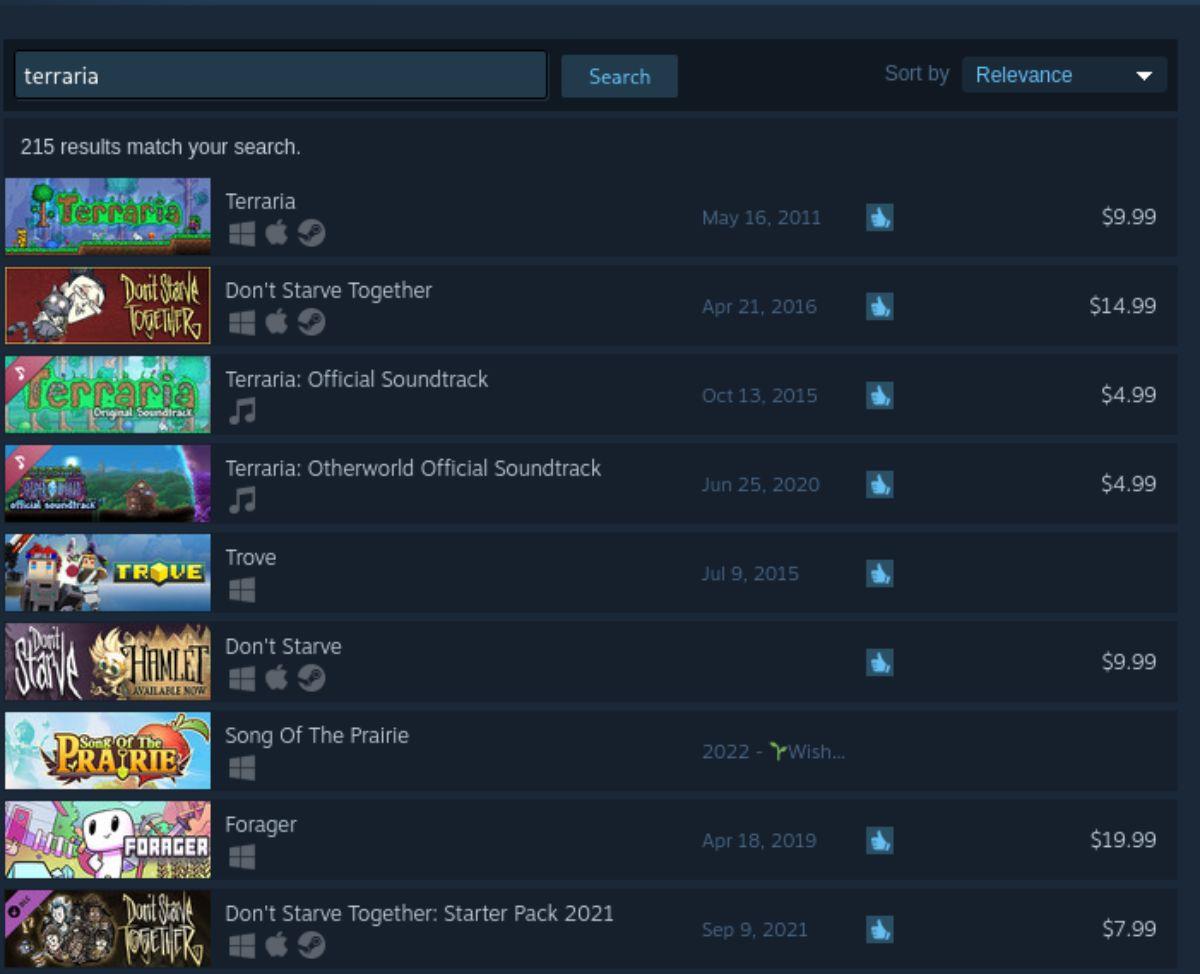
الخطوة 2: بعد تحديد Terraria في نتائج البحث في متجر Steam ، ستقوم بتحميل صفحة واجهة متجر Steam الخاصة باللعبة. من هنا ، ابحث عن الزر الأخضر "إضافة إلى عربة التسوق" لإضافة Terraria إلى عربة Steam الخاصة بك.
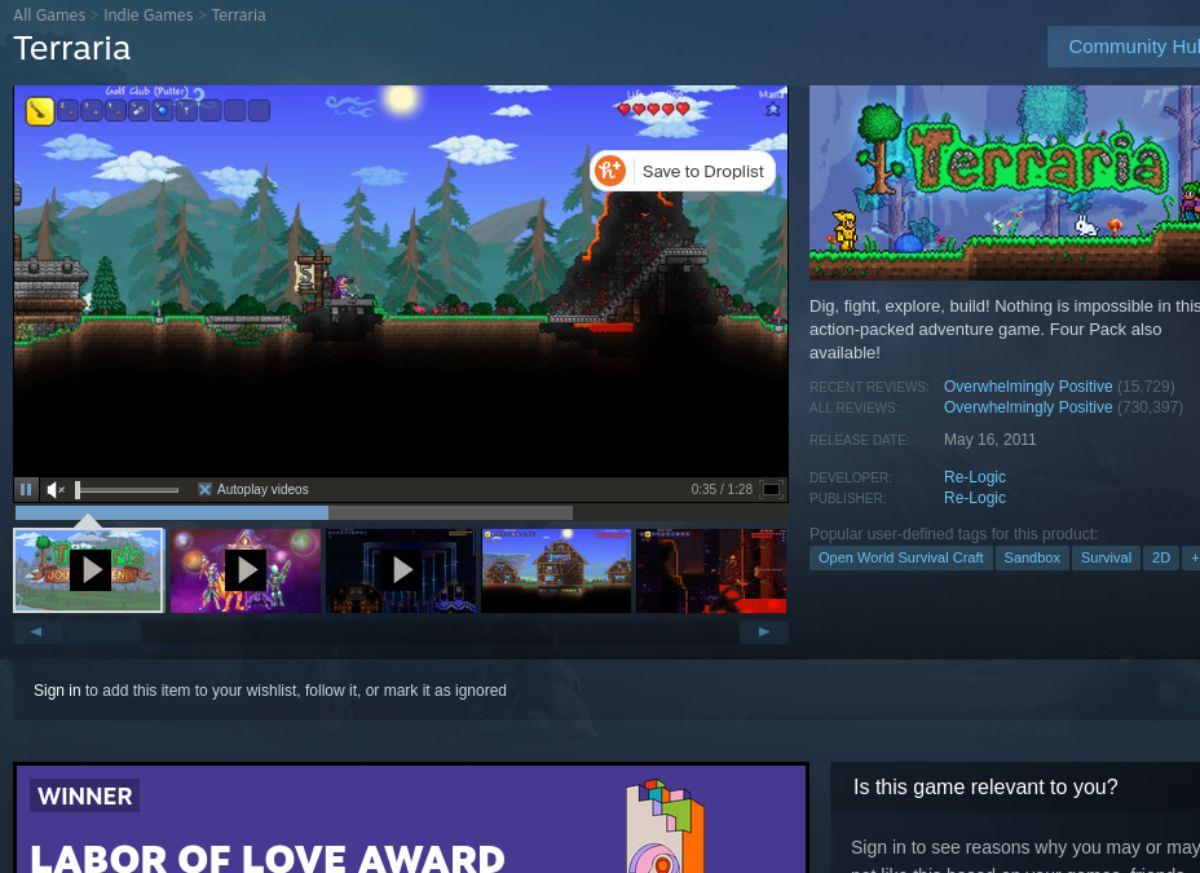
بمجرد أن تصبح اللعبة في عربة Steam الخاصة بك ، انقر فوق أيقونة عربة Steam للوصول إلى عربة Steam الخاصة بك. من هناك ، يمكنك متابعة عملية شراء اللعبة وإضافتها إلى حساب Steam الخاص بك.
الخطوة 3: عند شرائك Terraria ، ابحث عن زر "Library" داخل تطبيق Steam وانقر عليه بالماوس. بعد ذلك ، ابحث في مكتبة Steam عن "Terraria" وانقر عليها بالماوس.
الخطوة 4: بعد تحديد Terraria في مكتبة Steam الخاصة بك ، ابحث عن الزر "INSTALL" الأزرق وانقر فوقه بالماوس. عندما تختار زر "التثبيت" ، سيبدأ Steam في تنزيل برنامج Terrraria وتثبيته على جهاز الكمبيوتر الخاص بك.

الخطوة 5: بعد تنزيل Terraria وتثبيته على جهاز الكمبيوتر الخاص بك ، سيصبح زر "التثبيت" الأزرق زر "PLAY" أخضر. حدد هذا الزر لبدء تشغيل Terraria على كمبيوتر Linux الخاص بك.
تحكم بسهولة في أجهزة الكمبيوتر على شبكتك باستخدام KontrolPack. وصّل وأدر أجهزة الكمبيوتر التي تعمل بأنظمة تشغيل مختلفة بكل سهولة.
هل ترغب في تنفيذ بعض المهام المتكررة تلقائيًا؟ بدلًا من الضغط على زر يدويًا عدة مرات، أليس من الأفضل لو كان هناك تطبيق؟
iDownloade أداة متعددة المنصات تتيح للمستخدم تنزيل محتوى خالٍ من إدارة الحقوق الرقمية (DRM) من خدمة iPlayer التابعة لهيئة الإذاعة البريطانية (BBC). ويمكنها تنزيل كلا الفيديوين بصيغة .mov.
لقد قمنا بتغطية ميزات Outlook 2010 بمزيد من التفاصيل، ولكن نظرًا لأنه لن يتم إصداره قبل يونيو 2010، فقد حان الوقت لإلقاء نظرة على Thunderbird 3. هناك
يحتاج الجميع إلى استراحة بين الحين والآخر، فإذا كنت تبحث عن لعبة شيقة، جرّب Flight Gear. إنها لعبة مجانية مفتوحة المصدر ومتعددة المنصات.
MP3 Diags هي الأداة الأمثل لإصلاح مشاكل ملفاتك الصوتية. يمكنها وسم ملفات MP3 بشكل صحيح، وإضافة أغلفة الألبومات المفقودة، وإصلاح خلل VBR.
تمامًا مثل جوجل ويف، أحدثت خدمة جوجل فويس ضجة كبيرة حول العالم. تهدف جوجل إلى تغيير طريقة تواصلنا، وبما أنها أصبحت
هناك العديد من الأدوات التي تتيح لمستخدمي فليكر تنزيل صورهم بجودة عالية، ولكن هل هناك طريقة لتنزيل مفضلات فليكر؟ لقد وصلنا مؤخرًا
ما هو أخذ العينات؟ وفقًا لويكيبيديا، "هو عملية أخذ جزء، أو عينة، من تسجيل صوتي واحد وإعادة استخدامه كأداة أو
مواقع جوجل هي خدمة من جوجل تتيح للمستخدم استضافة موقع ويب على خادم جوجل. ولكن هناك مشكلة واحدة، وهي عدم وجود خيار مدمج للنسخ الاحتياطي.



![قم بتنزيل FlightGear Flight Simulator مجانًا [استمتع] قم بتنزيل FlightGear Flight Simulator مجانًا [استمتع]](https://tips.webtech360.com/resources8/r252/image-7634-0829093738400.jpg)




